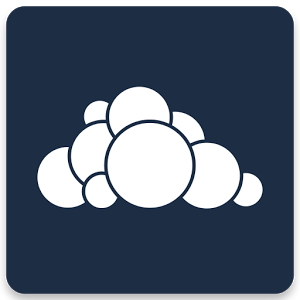Cara Menambah Kapasitan Upload di Owncloud
1.Pengertian
OwnCloud merupakan suatu perusahaan dengan proyeknya yaitu ownCloud project. Slogan perusahaan ini adalah Your Cloud, Your Data, Your Way!. ownCloud yang merupakan salah satu perangkat lunak berbagi berkas gratis dan bebas seperti Dropbox,
menyediakan pengamanan yang baik, memiliki tata cara yang baik bagi
pengguna aplikasi untuk membagi dan mengakses data yang secara lancar
terintegrasi dengan perangkat teknologi informasi yang tujuannya
mengamankan, melacak, dan melaporkan penggunaan data.
ownCloud menempatkan kontrol kepada pengguna teknologi informasi itu sendiri dan juga menawarkan penyedia layanan, pusat dan bagian transmisi yang berfungsi untuk menyediakan solusi sinkronisasi dan berbagi bagi pengguna. ownCloud memberikan akses terhadap berkas-berkas secara universal dengan menggunakan antarmuka jaringan atau WebDAV.
ownCloud dipelopori oleh Frank Karlitschek saat ia sedang membicarakan mengenai aplikasi bebas dan terbuka. Proses pemasangan tidak banyak membutuhkan syarat-syarat pada sistemnya dan tidak membutuhkan izin khusus. Kantor pusat ownCloud di Amerika terletak di Boston, Massachusetts dan kantor cabang di Eropa terletak di Jerman.
ownCloud menempatkan kontrol kepada pengguna teknologi informasi itu sendiri dan juga menawarkan penyedia layanan, pusat dan bagian transmisi yang berfungsi untuk menyediakan solusi sinkronisasi dan berbagi bagi pengguna. ownCloud memberikan akses terhadap berkas-berkas secara universal dengan menggunakan antarmuka jaringan atau WebDAV.
ownCloud dipelopori oleh Frank Karlitschek saat ia sedang membicarakan mengenai aplikasi bebas dan terbuka. Proses pemasangan tidak banyak membutuhkan syarat-syarat pada sistemnya dan tidak membutuhkan izin khusus. Kantor pusat ownCloud di Amerika terletak di Boston, Massachusetts dan kantor cabang di Eropa terletak di Jerman.
Latar Belakang
Karena pada saat pertama kita menginstall OwnCloud kapasitas upload
default hanya 8 MB jadi itu sangatlah kurang jika kita ingin mengupload
file yang besar.
2.Maksud dan Tujuan
Menambah kapasitas upload file agar bisa mengupload file yang besar ke dalam OwnCloud kita.
3.Alat dan Bahan
- Owncloud
- Koneksi internet
- File yang berukuran lebih dari 8 mb.
4.Jangka waktu pengerjaan
Waktu yang saya butuhkan pada konfigurasi kali ini kurang lebih 15 menit.
5.Tahap Pelaksanaan
1. Pertama buka Owncloud anda kemudian lakukan upload file dengan ukuran lebih dari 8 mb.
2. Maka hasilnya akan "Error uploading." Ini dikarenakan kapasitas upload default dari Owncloud adalah 8mb saja.
3. Kemudian buka terminal Linux anda dan masuk lah sebagai superuser. kemudian ketikan perintah nano /etc/php5/apache2/php.ini
4. Kemudian tekan ctrl+w dan ketikan post_max_size lalu enter
5. Kemudian akan muncul tampilan seperti ini lalu ubah kapasitas uploadnya misalnya 100 GB.

6. kemudian tekan ctrl+w kemudian ketikan upload_max_filesize lalu enter
7. Ubah kapasitas upload max filesize ke satuan mb.

8. Restart apache dengan mengetikan perintah service apache2 restart
9. Kemudian masuk lagi ke owncloud kita kemudian coba upload file yang tadi.
10. Maka hasilnya berhasil.
6.Hasil dan Kesimpulan
Dalam mengubah kapasitas file upload dengan mengubah di konfigurasi php.ini terkadang tidak sesuai yang kita inginkan. Jadi saya langsung ubah saja di owncloudnya.
Sekian Informasi yang dapt saya bagikan...Semoga bermanfaat bagi pembaca sekalian
Wassalamualaikum Wr.Wb